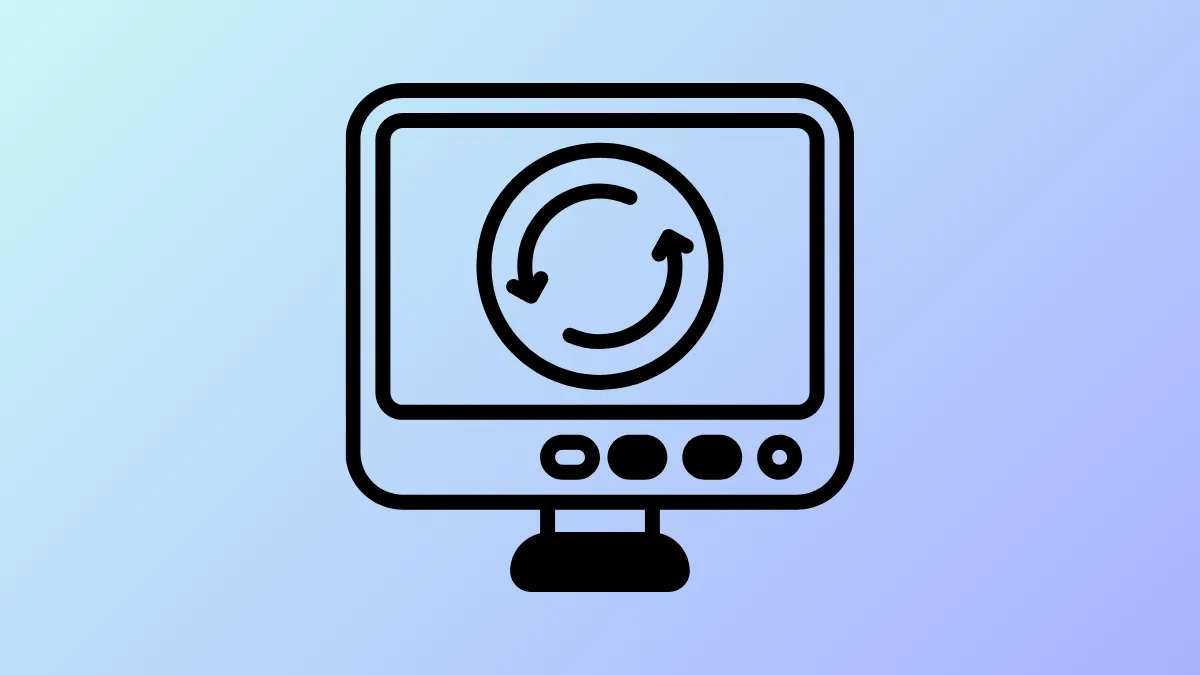Перезагрузка вашего ПК с Windows по крайней мере раз в неделю дает множество преимуществ. Это позволяет компьютеру устанавливать любые ожидающие обновления, которые могут быть доступны, а также устраняет любые сбои путем обновления системы. Однако для многих людей ручная перезагрузка ПК не всегда возможна, и именно здесь могут пригодиться запланированные перезагрузки. Вы можете запланировать автоматическую перезагрузку компьютера раз в неделю или настроить любой другой график перезагрузки, который может вам подойти, используя различные методы.
Использование планировщика задач
Планировщик заданий — это встроенный в Windows инструмент, который поможет вам автоматически включать и выключать компьютер в определенное время. Вот как можно запланировать автоматические перезагрузки с его помощью.
- Используйте
Win+Sярлык для открытия Windows Search, введитеtask schedulerи нажмите Enter или выберите утилиту из результатов поиска.
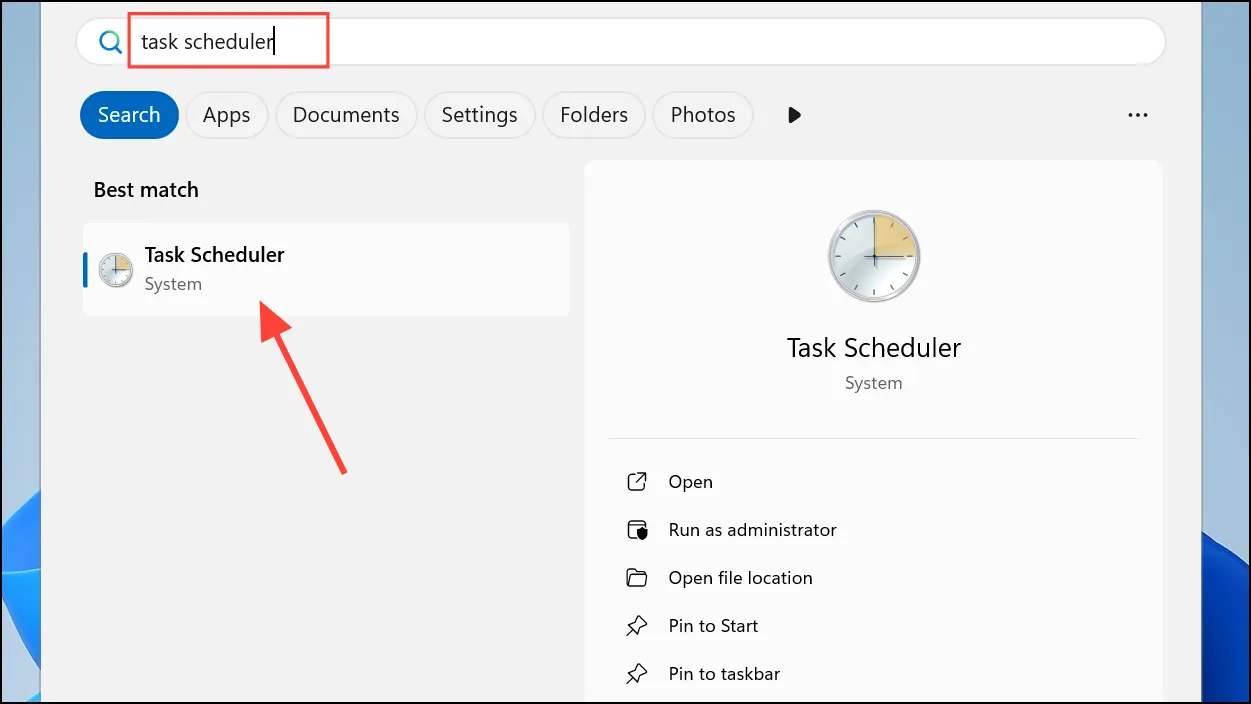
- Когда откроется Планировщик заданий, щелкните
Create Basic Taskна панели Действия справа.
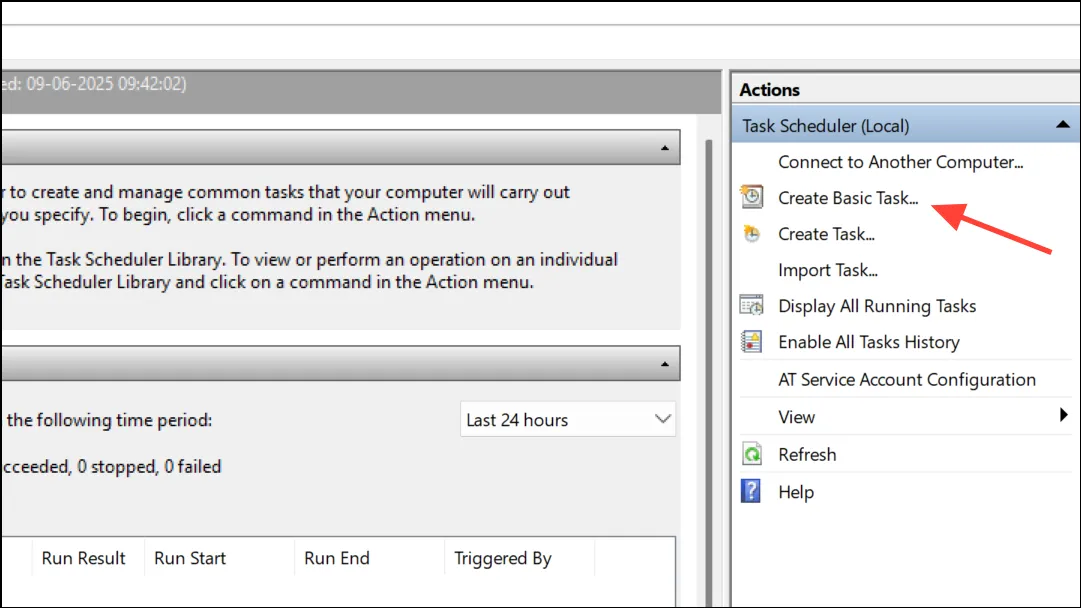
- Откроется новое окно. Введите имя и описание задачи в предоставленные поля, например, «Автоматическая перезагрузка ПК». Затем нажмите кнопку «Далее».
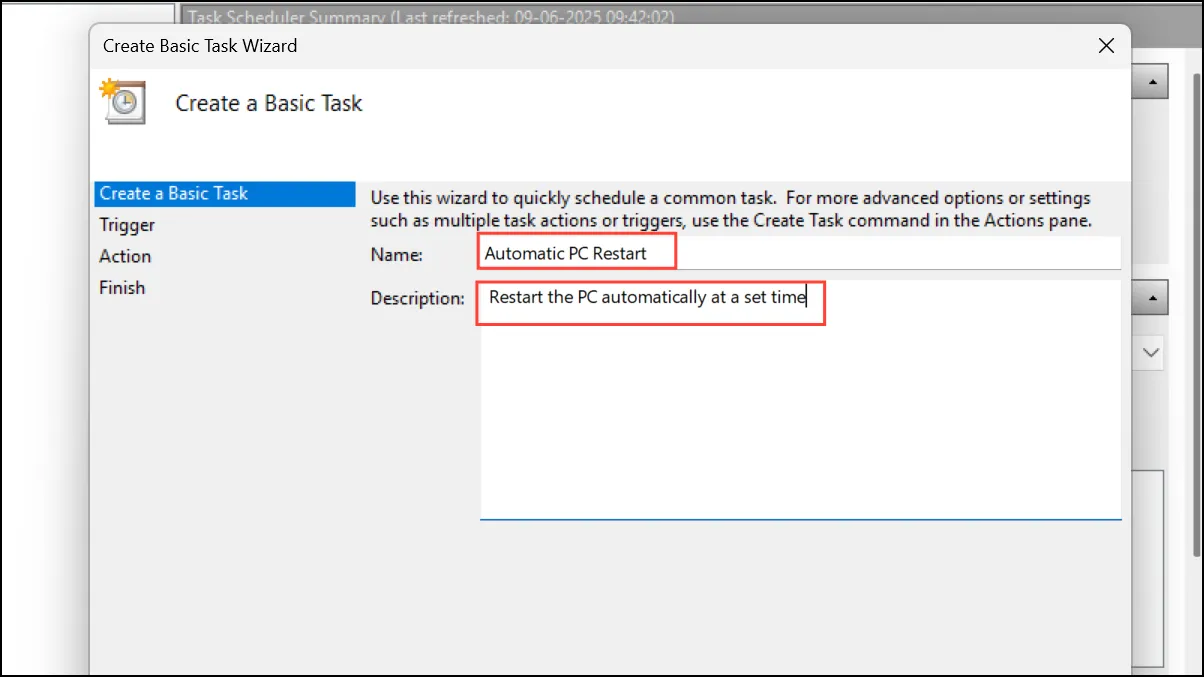
- На экране «Когда вы хотите запустить задачу?» выберите
Weeklyвариант, при котором компьютер будет автоматически перезагружаться раз в неделю.
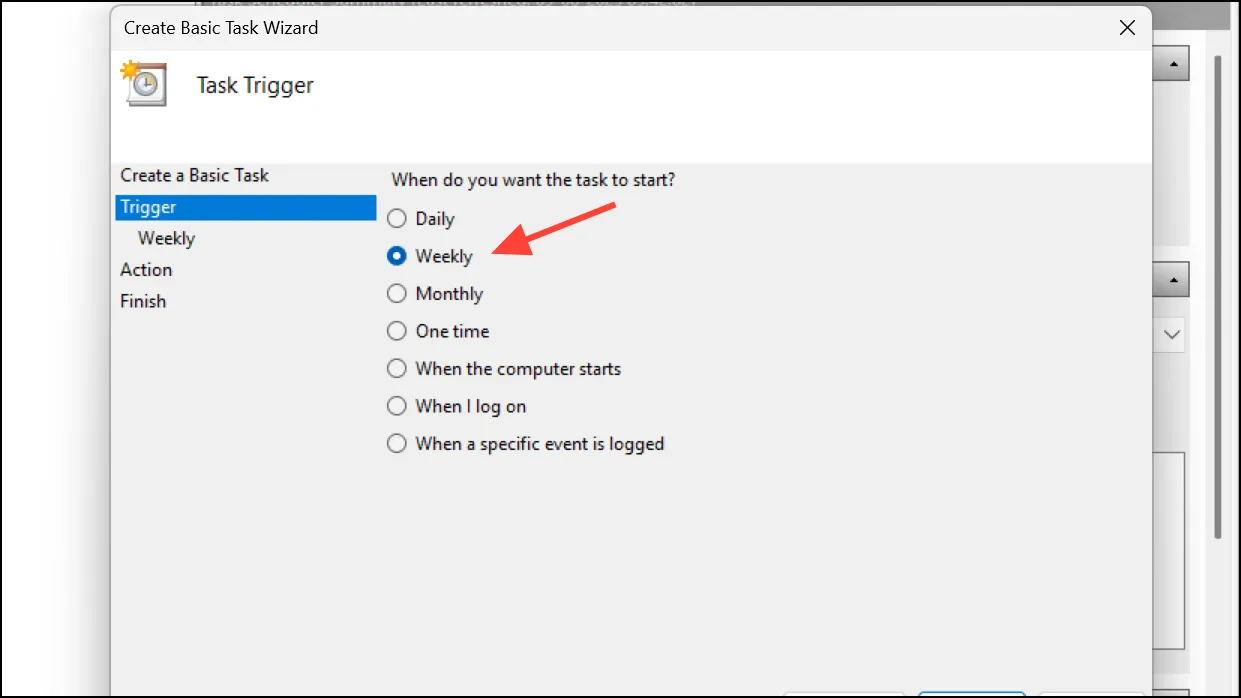
- Далее выберите день, когда вы хотите, чтобы ваш компьютер перезагрузился. Выберите день, а затем выберите дату, когда вы хотите, чтобы задача началась, щелкнув поле даты.
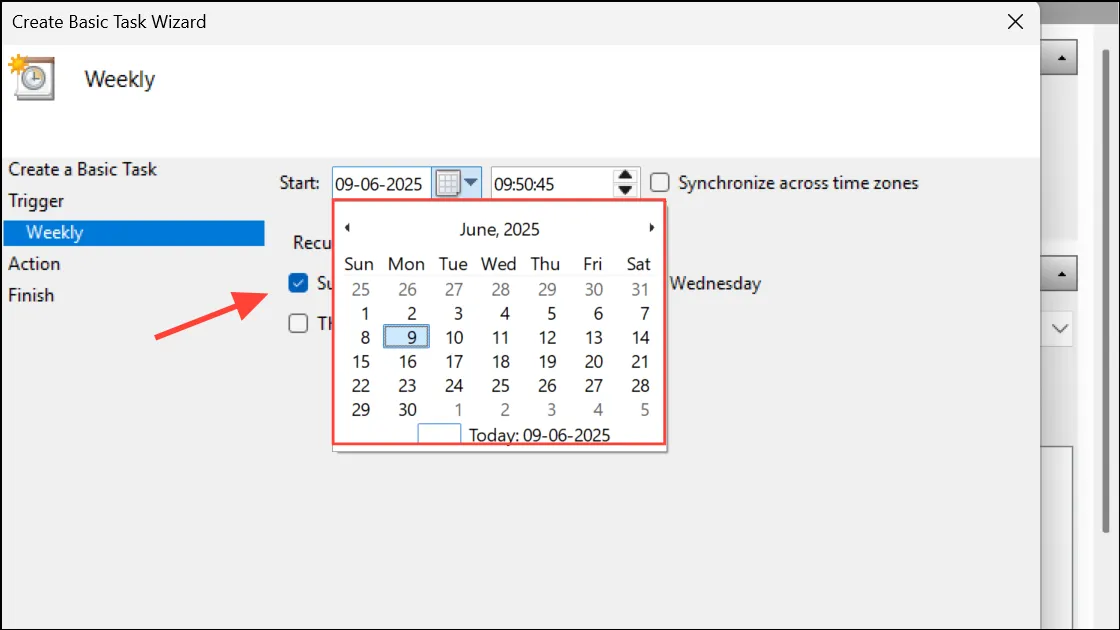
- Аналогично, щелкните поле времени и выберите время, когда вы хотите, чтобы задача началась. Нажмите кнопку Далее еще раз, чтобы продолжить.
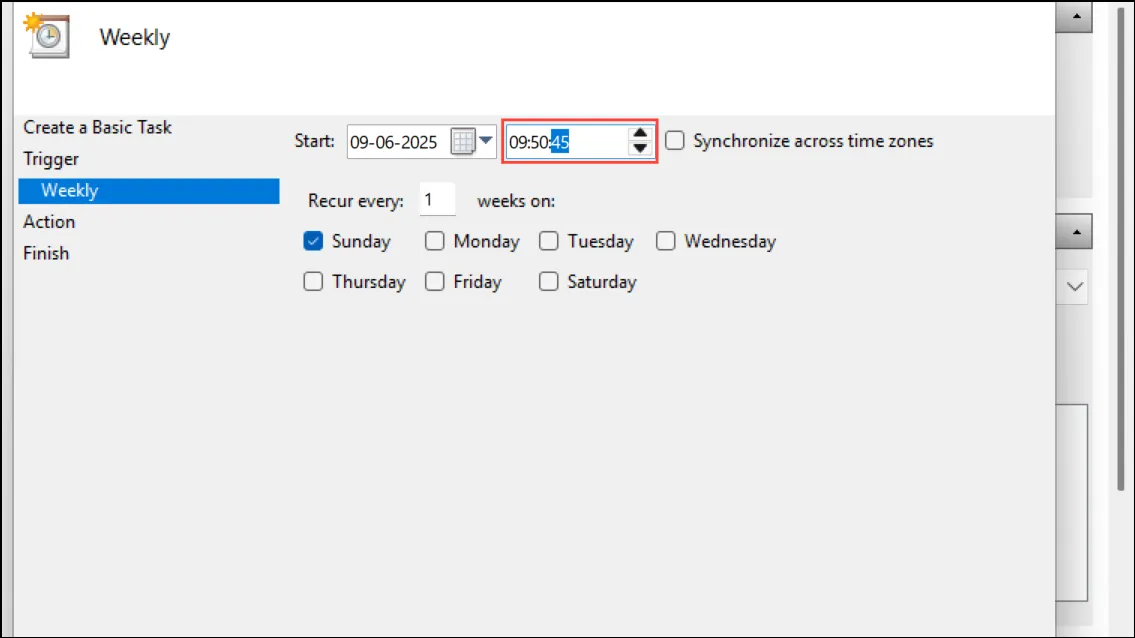
- Щелкните поле Программа/Скрипт и введите
shutdown. Затем введите/r /f /t 0в поле Добавить аргументы (необязательно) перед тем, как нажать кнопку Далее.
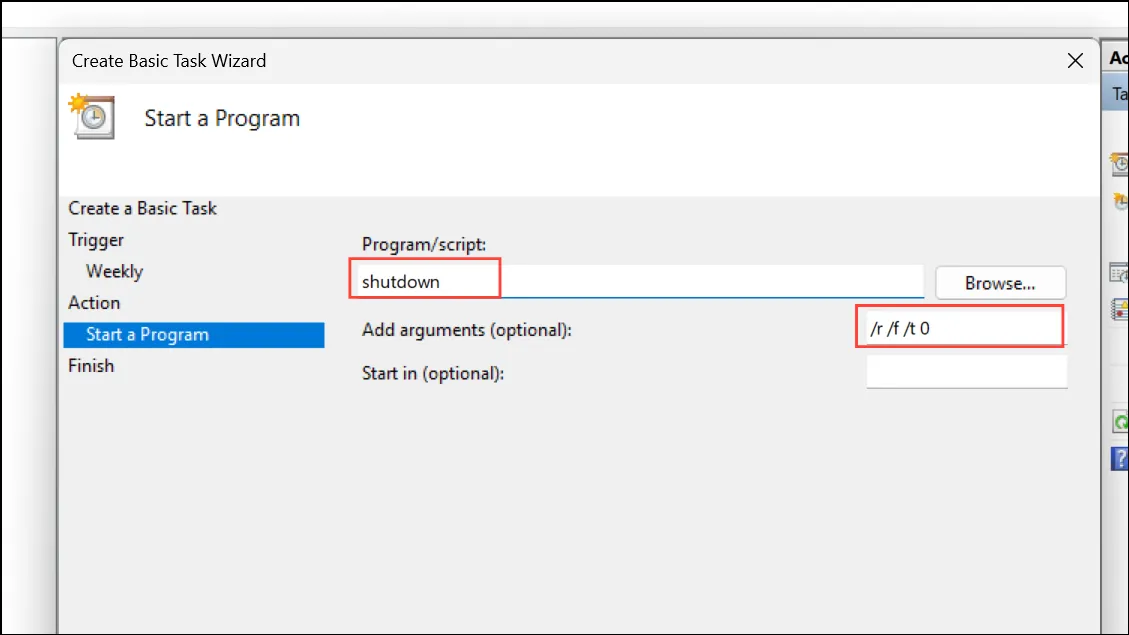
- Наконец, нажмите кнопку Готово на следующей странице. Планировщик заданий автоматически перезагрузит ваш ПК в указанное время.
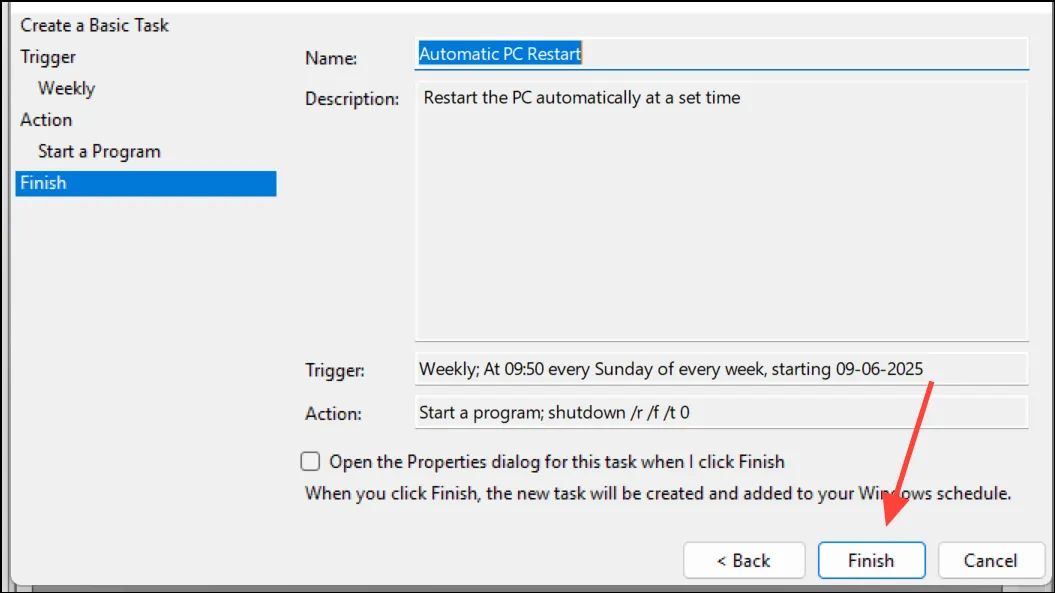 Примечание: Вы можете настроить задачу на выполнение только тогда, когда вы не используете свой ПК. Просто щелкните правой кнопкой мыши задачу в Планировщике задач и выберите Свойства. Перейдите на вкладку Условия и отметьте
Примечание: Вы можете настроить задачу на выполнение только тогда, когда вы не используете свой ПК. Просто щелкните правой кнопкой мыши задачу в Планировщике задач и выберите Свойства. Перейдите на вкладку Условия и отметьтеStart the Task Only if the Computer Is Idle Forопцию. Затем выберите период времени, в течение которого ваш компьютер должен простаивать для выполнения задачи, и нажмите ОК.
- Вы можете приостановить или удалить задачу в любое время, открыв Планировщик задач, щелкнув правой кнопкой мыши задачу и выбрав
disableилиdeleteпо мере необходимости.
Установите автоматические перезагрузки с помощью сторонних приложений
Сторонние приложения, такие как Shutter, предлагают более простой подход к планированию автоматических перезагрузок на ПК с ОС Windows.
- Загрузите и установите Shutter с официального сайта и откройте его.
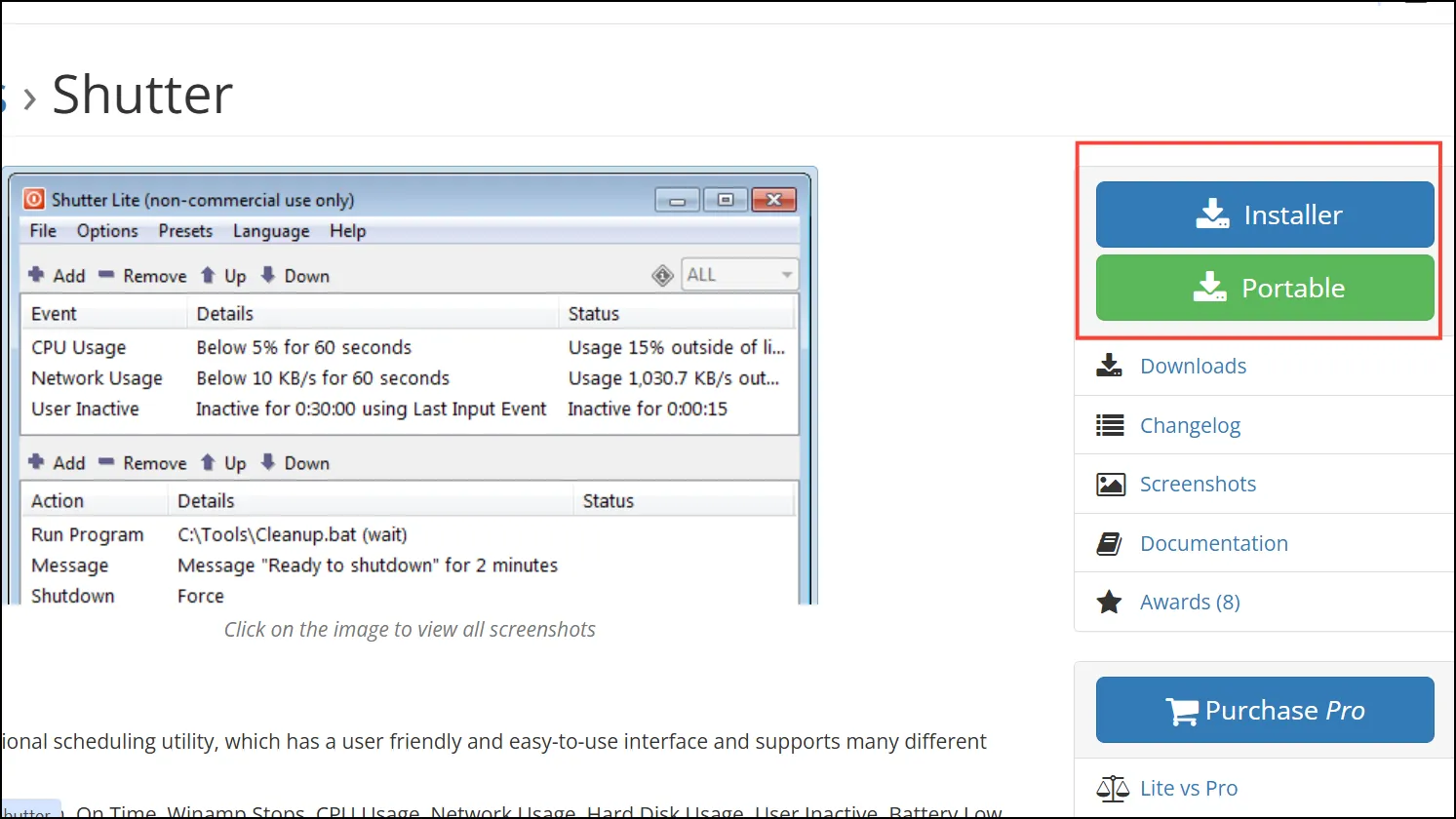
- Когда программа откроется, щелкните в области, где отображается
click here to add event.
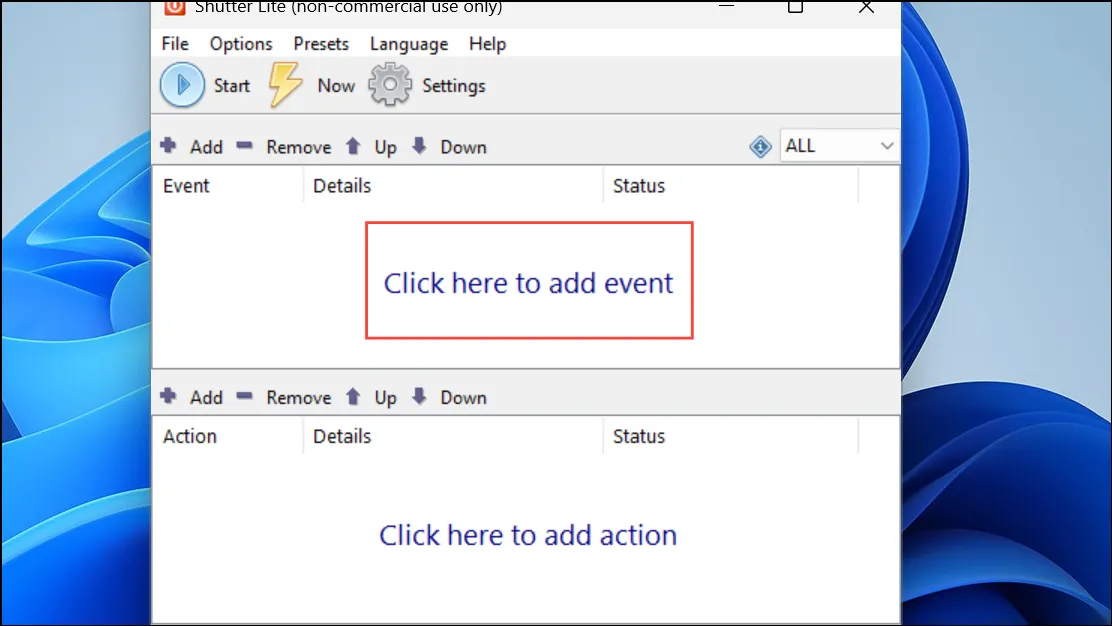
- Выберите Weekly на левой панели, а затем установите желаемое время и день, когда вы хотите, чтобы ваш ПК автоматически перезапускался. После того, как вы закончите, нажмите
Addвнизу.
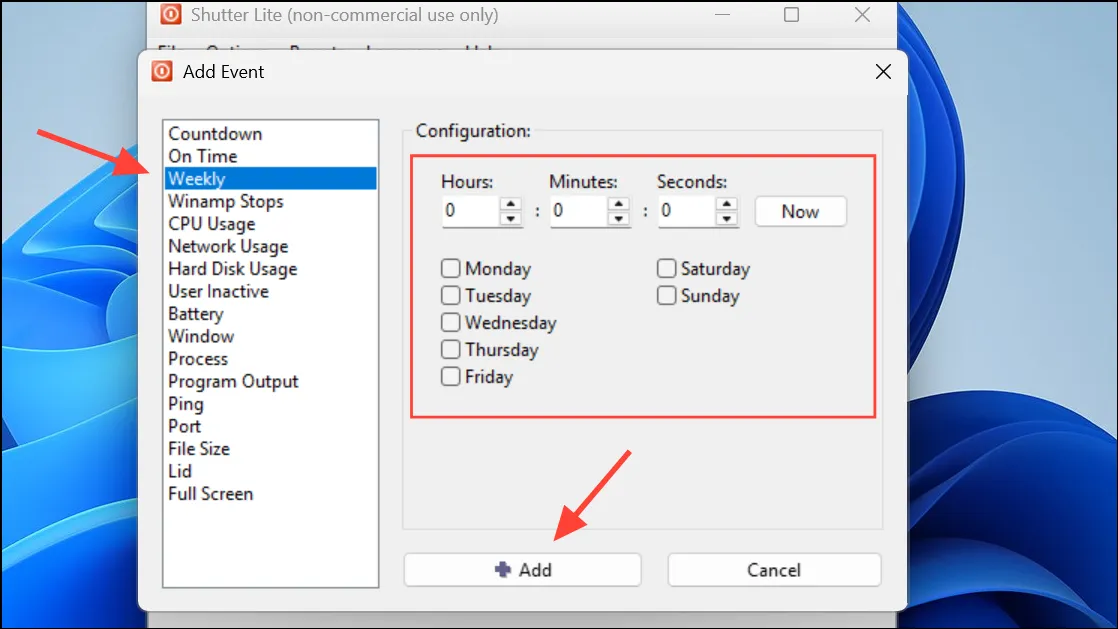
- В главном окне щелкните в области с надписью
click here to add action.
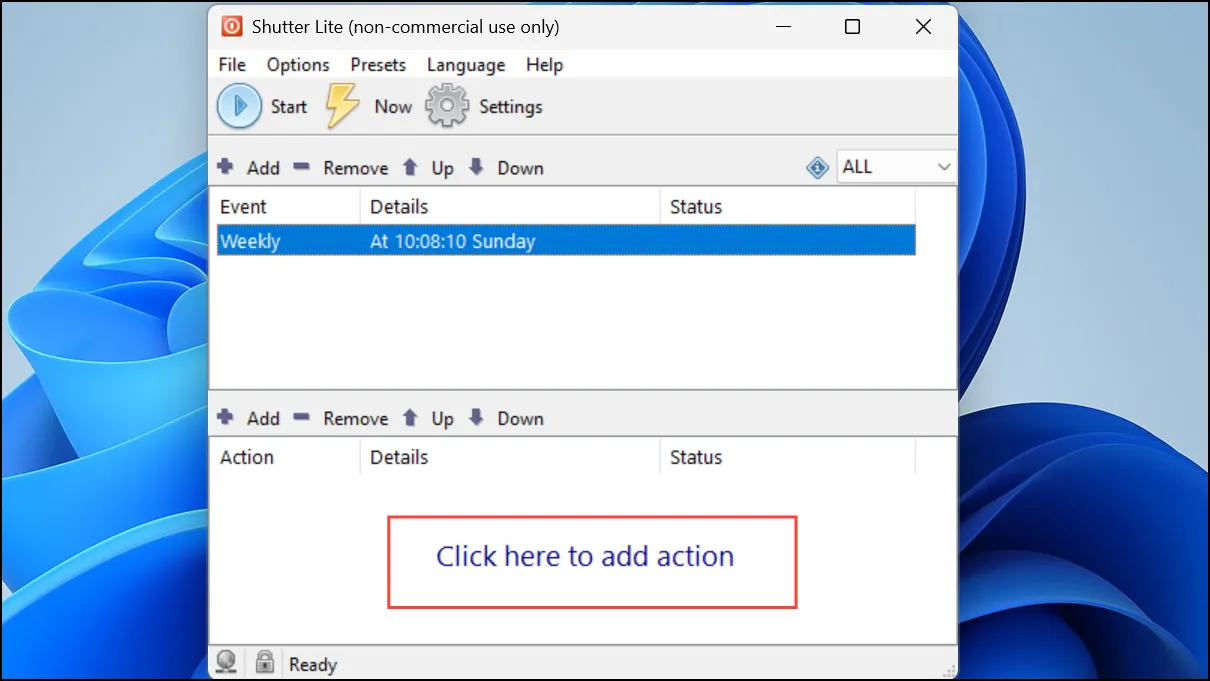
- Выберите Reboot на левой панели и включите
Force Applications to Close Upon Rebootопцию. ЗатемAddснова нажмите кнопку внизу.
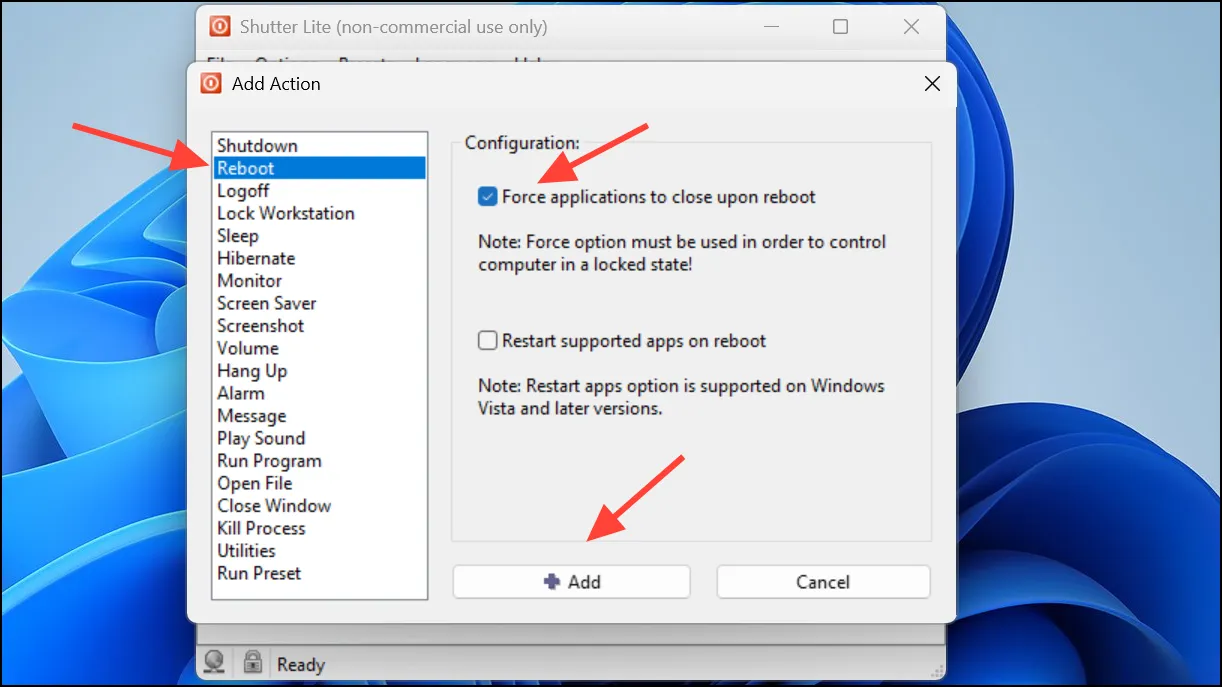
- Нажмите на значок шестеренки вверху, чтобы открыть страницу настроек.
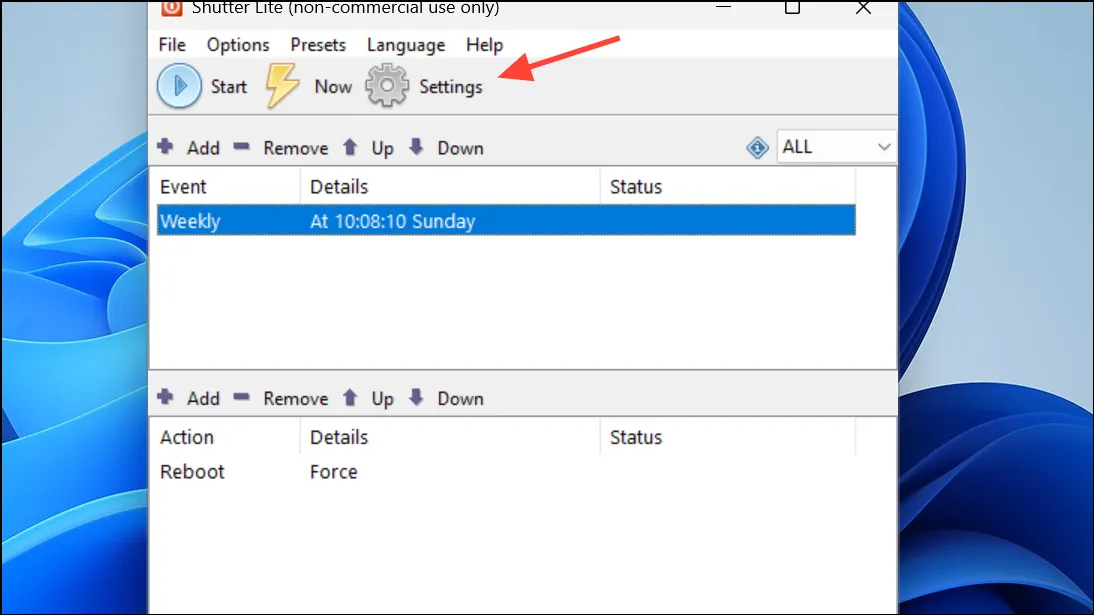
- На вкладке «Общие» включите
Autorun at Windows Startup/Logon (All Users)опцию. Затем нажмите вкладку «Дополнительно» вверху.
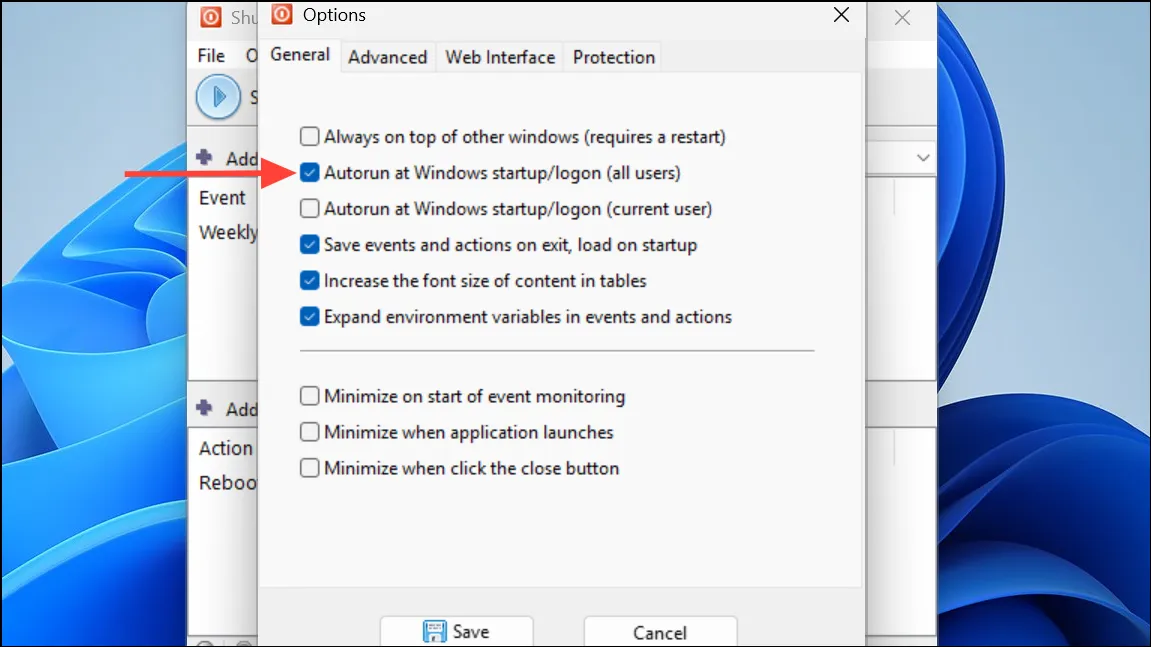
- На вкладке Дополнительно нажмите на
Start Event Monitoring When Application Launchesопцию, чтобы включить ее. Затем нажмитеSave.
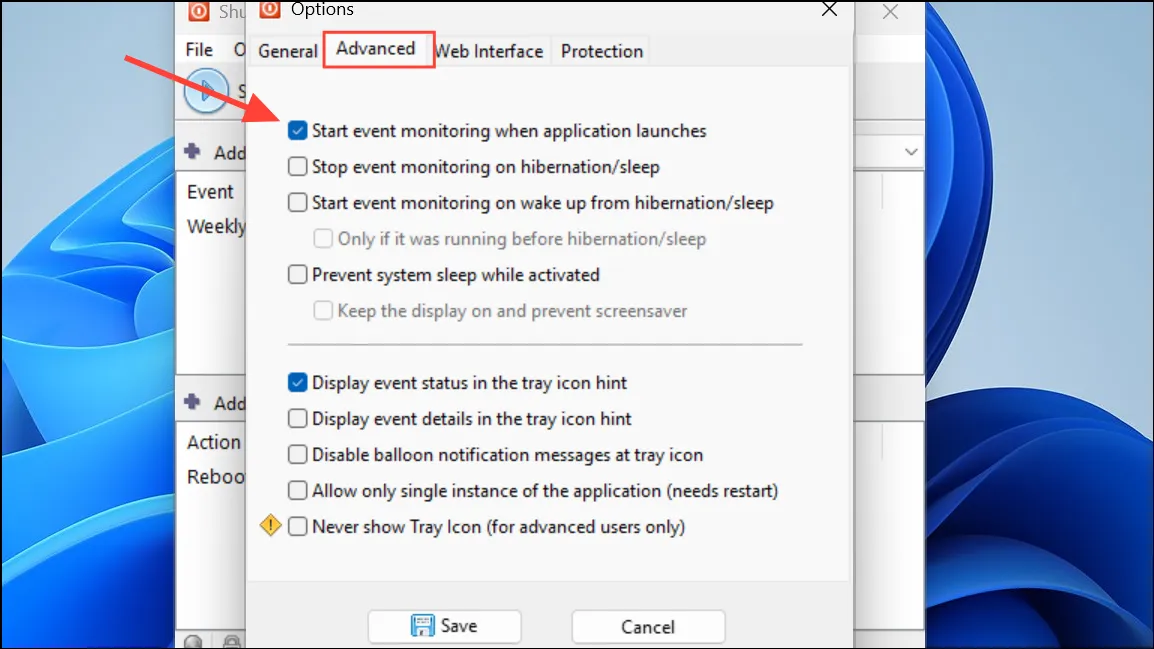
Проверьте, работают ли запланированные автоматические перезагрузки
Вы можете использовать такие инструменты Windows, как командная строка и просмотр событий, чтобы проверить, правильно ли работают запланированные вами автоматические перезагрузки.
- Откройте командную строку с помощью
Win+Sярлыка и выполните поиск.
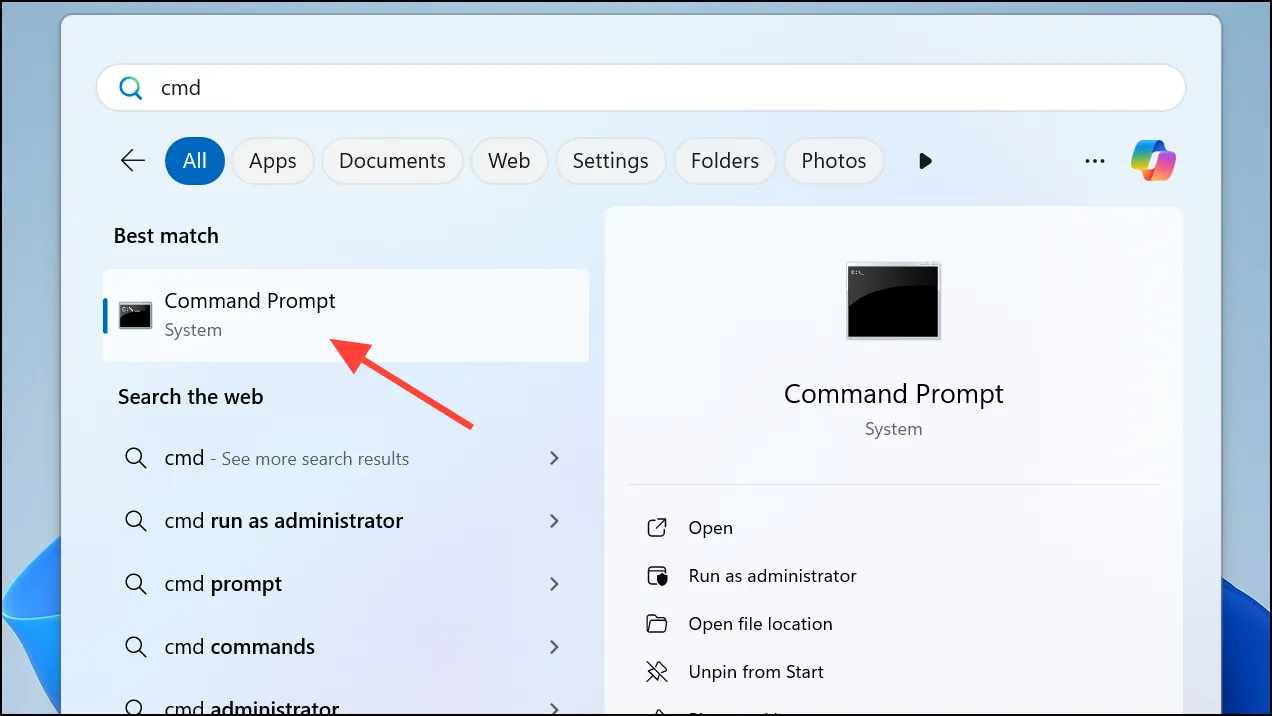
- Введите
systeminfo | find "Boot Time"в окне командной строки и нажмите Enter. Это покажет вам, когда ваш ПК был перезагружен в последний раз.
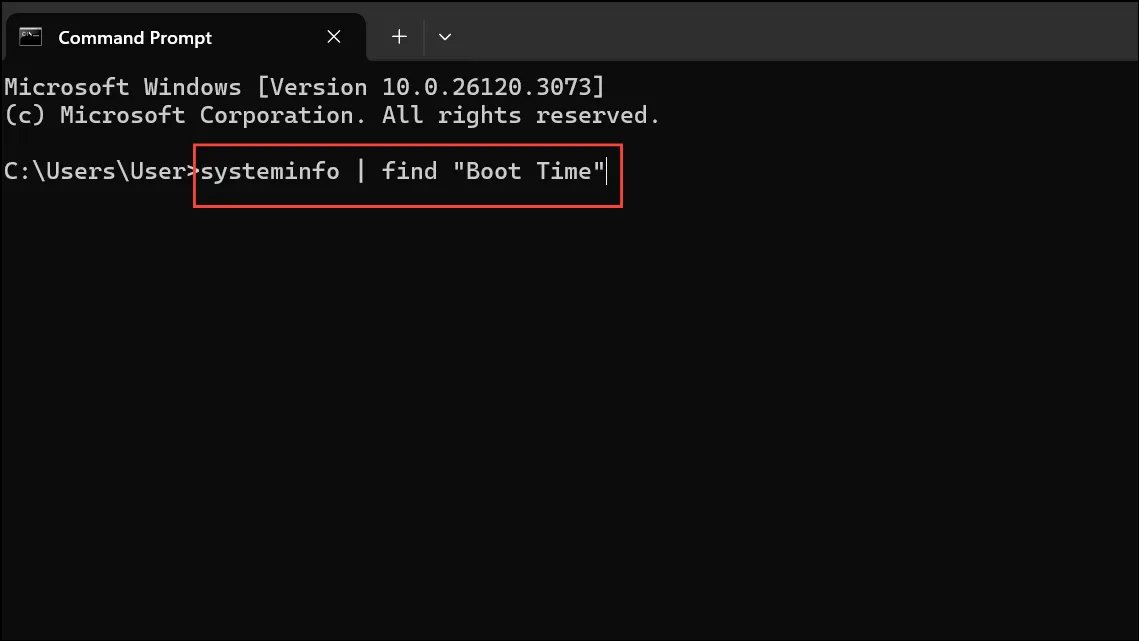
- Чтобы использовать средство просмотра событий, найдите его в меню «Пуск» и откройте.
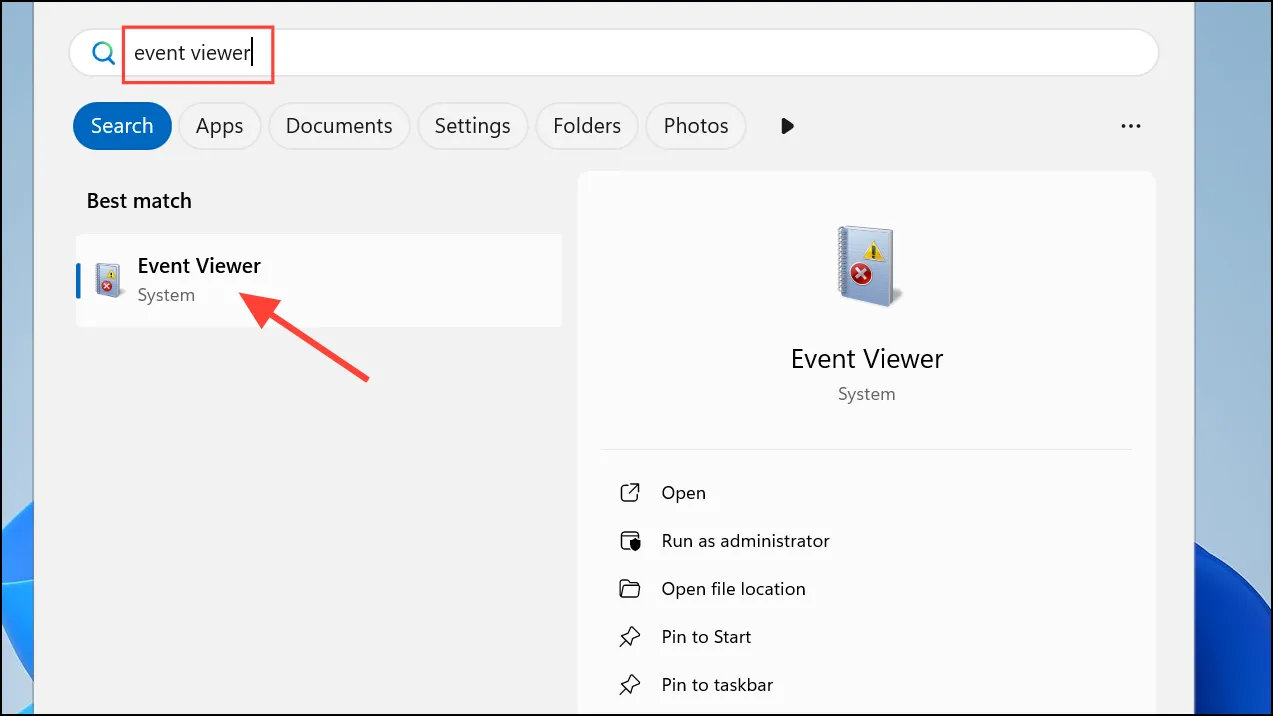
- Когда программа откроется, разверните раздел «Журналы Windows» слева и перейдите в раздел «Настройка».
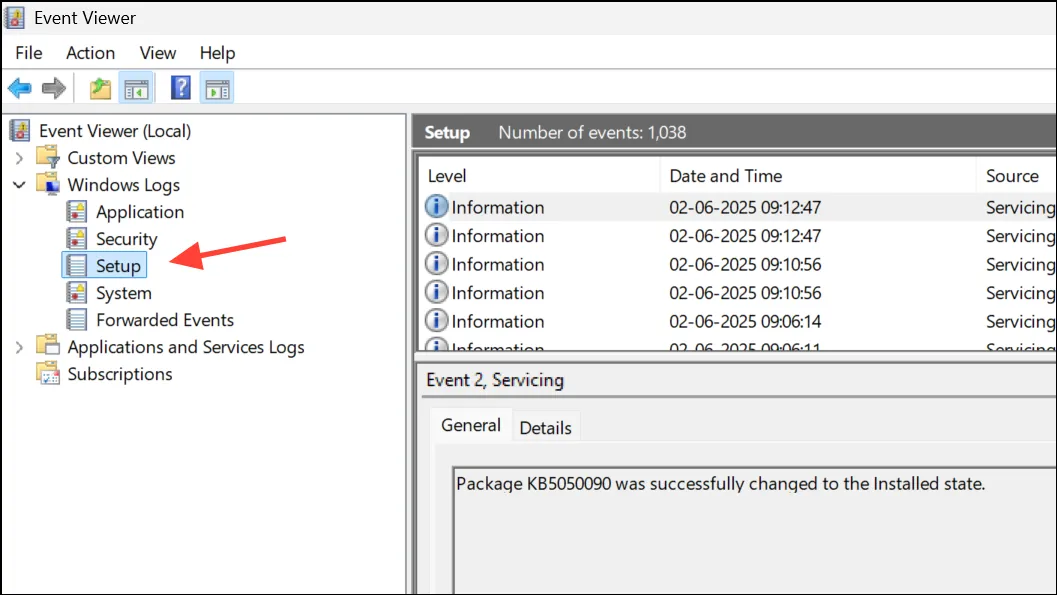
- Выберите Фильтр текущего журнала на правой панели и щелкните поле Все идентификаторы событий во всплывающем окне.
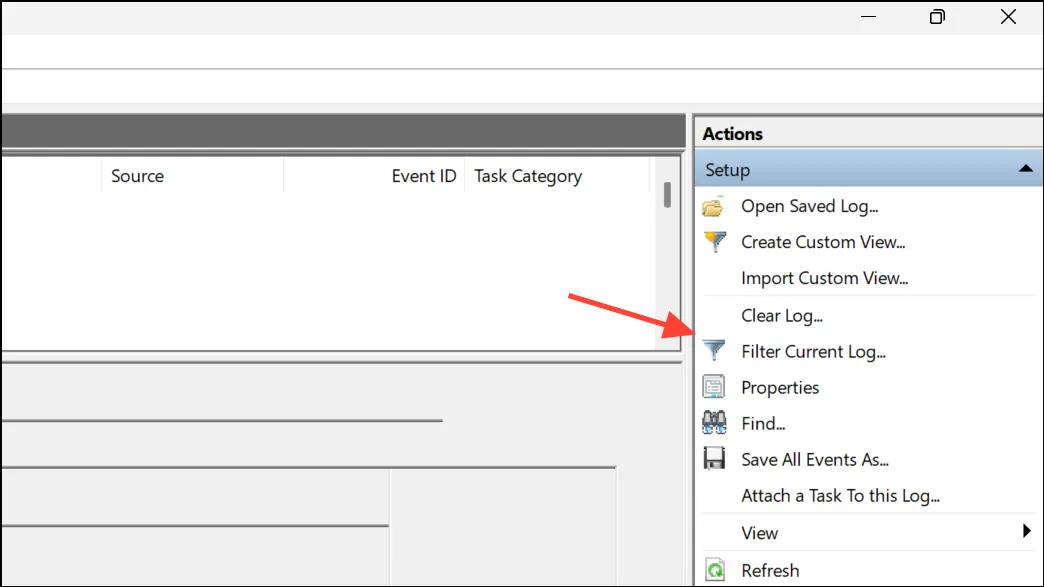
- Введите
1074, чтобы просмотреть все случаи перезапуска вашей системы, и нажмите «ОК».
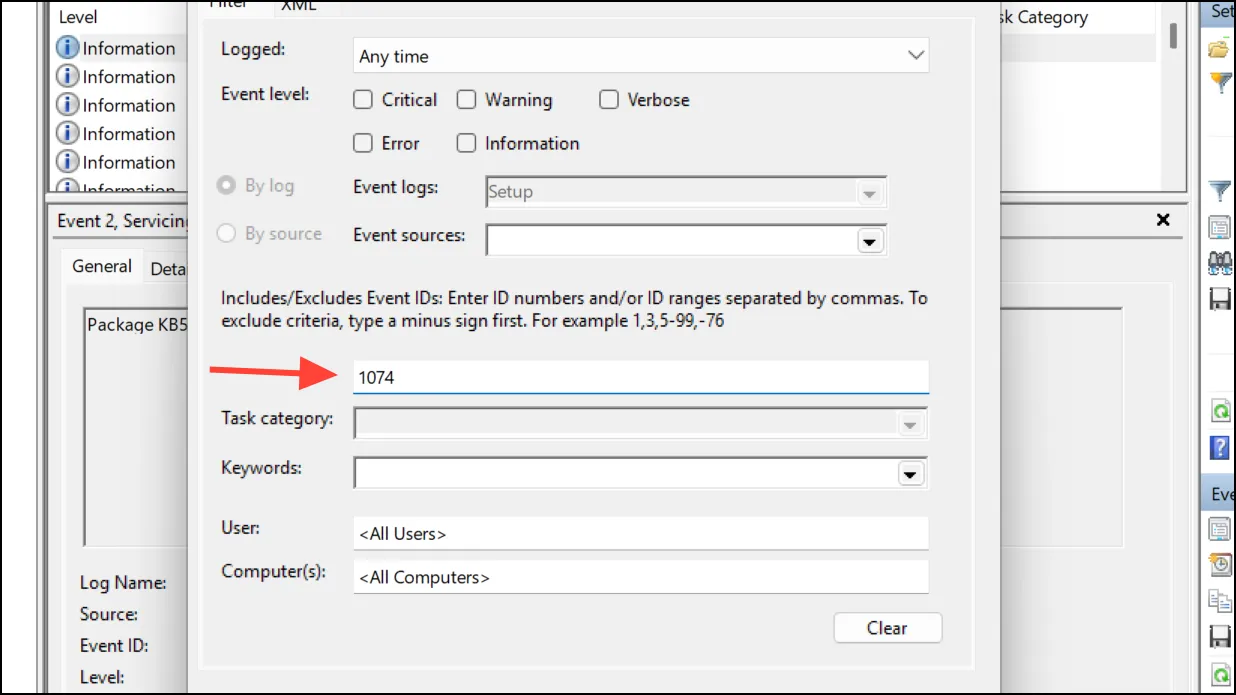
Теперь вы знаете, как легко запланировать автоматические перезагрузки на вашем ПК с Windows. Для достижения наилучших результатов позвольте вашему компьютеру перезагружаться по крайней мере раз в неделю. Вы можете выбрать день и время, когда вы не используете его активно, например, выходные. Это поможет поддерживать его в рабочем состоянии без необходимости часто иметь дело с запросами на перезагрузку.